Если вы хотите отключить исполняемый файл службы защиты от вредоносных программ в Windows 11/10, вот как вы можете это сделать. Его можно отключить с помощью приложения безопасности Windows, редактора локальной групповой политики и Windows PowerShell. Хотя добавление исключения работает, оно может работать не всегда, так как оно также зависит от некоторых других настроек.
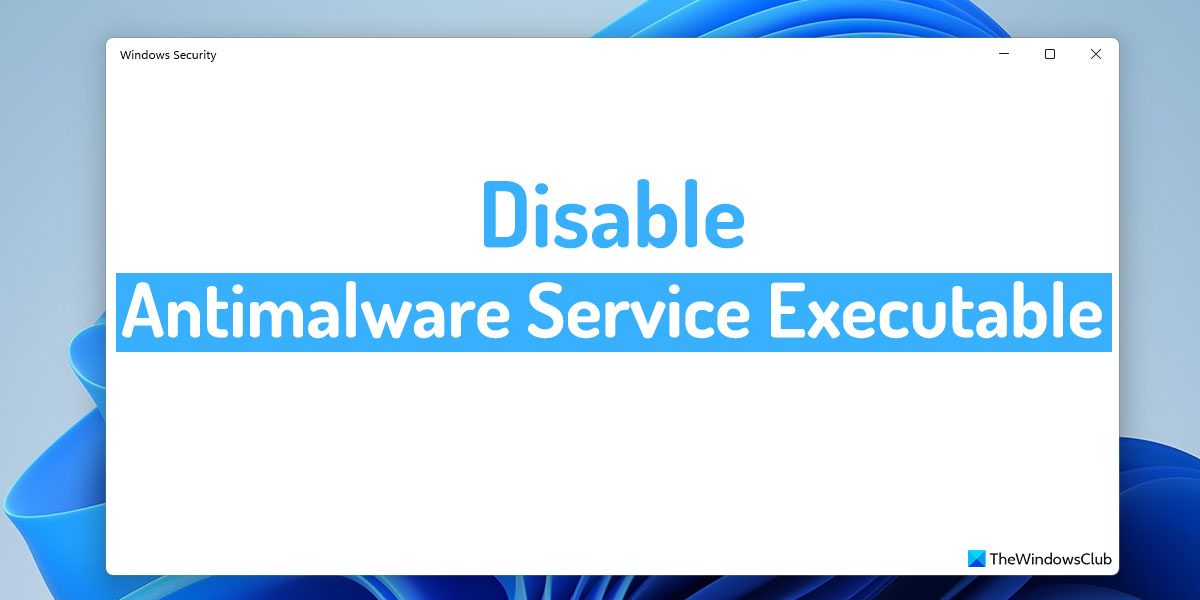
Как отключить исполняемый файл службы защиты от вредоносных программ в Windows 11/10
Чтобы отключить исполняемый файл службы защиты от вредоносных программ в Windows 11/10, выполните следующие действия:
- Использование диспетчера задач
- Отключить защиту в режиме реального времени
- Отключить антивирусную службу Microsoft Defender
Чтобы узнать больше об этих методах, продолжайте читать.
Как отключить защитник Windows 10 (новое)
Программы для Windows, мобильные приложения, игры — ВСЁ БЕСПЛАТНО, в нашем закрытом телеграмм канале — Подписывайтесь:)
1]Использование диспетчера задач

Вероятно, это самый простой способ отключить исполняемый файл службы защиты от вредоносных программ в Windows 11. Независимо от того, используете ли вы Windows 11 или Windows 10, методы одинаковы для обеих версий Windows. Чтобы отключить исполняемый файл службы защиты от вредоносных программ с помощью диспетчера задач, выполните следующие действия:
- Нажмите Win+X, чтобы открыть меню WinX.
- Выберите Диспетчер задач в меню.
- Найдите исполняемый процесс службы защиты от вредоносных программ.
- Выберите его и нажмите кнопку «Завершить задачу».
Процесс будет немедленно остановлен.
2]Отключить защиту в реальном времени
Процесс Antimalware Service Executable представляет собой защиту Windows Security в режиме реального времени. Если вы хотите навсегда отключить этот процесс, вам необходимо отключить защиту в режиме реального времени. Однако это не рекомендуется, если или пока вы не столкнетесь с серьезными проблемами из-за этого процесса.
Использование безопасности Windows:
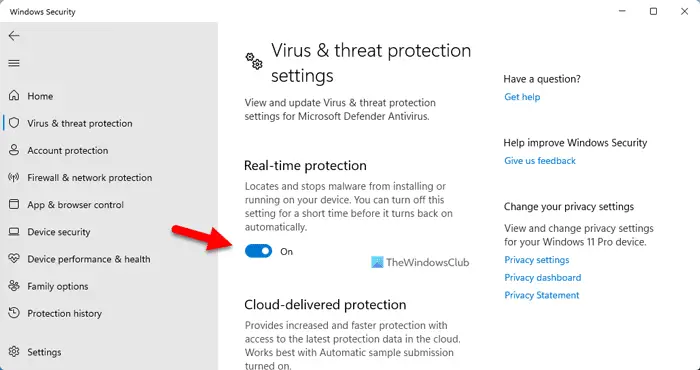
Чтобы отключить защиту в режиме реального времени с помощью системы безопасности Windows, выполните следующие действия.
- Откройте Безопасность Windows на своем компьютере.
- Перейдите на вкладку Защита от вирусов и угроз.
- Найдите раздел настроек защиты от вирусов и угроз.
- Нажмите на опцию «Управление настройками».
- Переключите кнопку защиты в режиме реального времени, чтобы отключить ее.
С помощью редактора локальной групповой политики:
КАК ОТКЛЮЧИТЬ АНТИВИРУС на Windows 10?
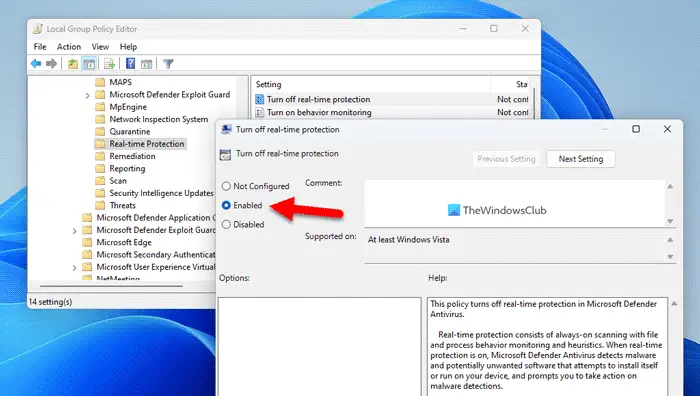
Чтобы отключить защиту в режиме реального времени с помощью редактора локальной групповой политики, выполните следующие действия.
- Нажмите Win + R, чтобы открыть окно «Выполнить».
- Введите gpedit.msc и нажмите кнопку ОК.
- Перейдите по этому пути: Конфигурация компьютера > Административные шаблоны > Компоненты Windows > Антивирусная программа Microsoft Defender > Защита в реальном времени.
- Дважды щелкните параметр «Отключить защиту в реальном времени».
- Выберите параметр «Включено».
- Нажмите кнопку ОК.
3]Отключить антивирусную службу Microsoft Defender
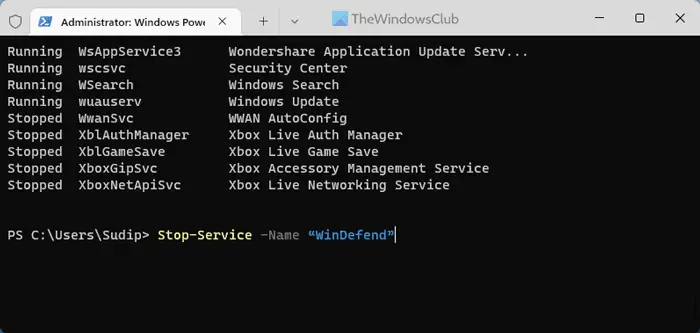
Это последнее, что вы можете сделать, чтобы отключить исполняемый файл службы защиты от вредоносных программ в Windows 11. Однако, если Услуги панель не позволяет вам сделать это, вы можете использовать Windows PowerShell, чтобы выполнить эту работу. Чтобы отключить антивирусную службу Microsoft Defender с помощью Windows PowerShell, выполните следующие действия.
- Нажмите Win+X, чтобы открыть меню WinX.
- Выберите Терминал (Администратор) в меню.
- Нажмите кнопку «Да» в приглашении UAC.
- Убедитесь, что экземпляр Windows PowerShell открыт.
- Введите эту команду: Stop-Service -Name «WinDefend»
После этого вы можете закрыть окно терминала.
Читайте . Как отключить Microsoft Defender в Windows 11/10
Как навсегда отключить исполняемый файл службы защиты от вредоносных программ?
Чтобы окончательно отключить процесс исполняемого файла службы защиты от вредоносных программ, необходимо отключить защиту в режиме реального времени в системе безопасности Windows. Есть в основном два способа сделать это. Во-первых, вы можете использовать встроенную функцию безопасности Windows. Во-вторых, вы можете использовать редактор локальной групповой политики, чтобы сделать это.
Чтение: служба запуска процесса сервера DCOM хоста перегружает ЦП, использование памяти
Можно ли отключить исполняемый файл службы защиты от вредоносных программ?
Да, вы можете отключить исполняемый файл службы защиты от вредоносных программ в Windows 11. Есть три способа сделать это в Windows 11, а также в Windows 10. К вашему сведению, все методы подробно описаны в этой статье, и вы можете следовать любому из них. из них, чтобы деактивировать этот процесс.
Это все! Надеюсь, эта статья помогла.
Прочтите: Исполняемый файл службы защиты от вредоносных программ (msmpeng.exe) Высокая загрузка ЦП, памяти, диска.
Программы для Windows, мобильные приложения, игры — ВСЁ БЕСПЛАТНО, в нашем закрытом телеграмм канале — Подписывайтесь:)
Источник: zanz.ru
Как отключить или удалить защитник Windows 7
Многие люди хотели бы убрать защитник Windows из списка программ в компьютере или хотя бы отключить его. В этом есть некоторая необходимость, так как приложение забивает оперативную память и место на жестком диске. Более того, данная программа и не нужна вовсе для большинства пользователей, так как почти у всех установлены антивирусные программы, которые справляются с функцией защиты системы значительно лучше, в то время как Windows Defender (англоязычное название Защитника) даже безобидные программы может считать вредоносными.

Программа, в принципе, неплохая, но все еще очень сырая и плохо справляется с возложенными на нее задачами. Лучше обеспечить защиту системы с помощью других методов.
Что такое защитник Windows
Условно можно сказать, что Защитник Windows — это простейшая антивирусная программа. Она дает элементарную защиту от опасных программ, если можно так выразиться, «из коробки». Впервые это приложение появилось в ОС Windows Vista, продолжила свое существование в семерке и обросла новыми функциями в восьмерке и десятке.
В последних операционных системах Защитник уже начал напоминать более-менее нормальный антивирус. Но в первых двух ОС это еще очень сырая программа. Единственным ее преимуществом является бесплатность. А учитывая, что она может конфликтовать с антивирусными программами, не следует к ней относиться серьезно, пусть она и является компонентом системы.
Защитник или антивирус
Конечно, в этом неравном бою однозначно выигрывает антивирусное ПО. Потому что даже самые простые, сделанные на скорую руку, приложения будут побеждать те вирусы, о которых защитник даже не подозревает. Это не полноценный антивирус, а всего лишь компонент системы. И он не защищает от большего количества вредоносных программ, а о безопасности от хакерских атак даже речи не идет.
Как отключить защитник Windows 7: способ первый
Существует два способа, с помощью которых можно отключить это приложение. Первый – это залезть в настройки программы, а второй – это отключить службу, которая обслуживает его работу. Начнем с первого. Для этого нужно выполнить такие действия:
- Нажимаем в меню «Пуск» на панель управления. Ставим вид просмотра «Мелкие значки» так, как это показано на рисунке ниже. Там нужно найти пункт «Защитник Windows».

- После того, как нажали на этот пункт, нужно далее зайти в раздел «Программы», после чего в списке ищем и нажимаем на гиперссылку «Параметры».

- После этого мы увидим вот такое окно. В левом меню нажимаем на «Администратор», после чего снимаем галочку с приведенного на изображении пункта.

Как отключить защитник Windows 7: способ второй
Второй метод отключения этого компонента подразумевает прекращение работы службы, ответственной за его работу. Этот способ ничуть не сложнее предыдущего.
- В панели управления ставим мелкие значки, после чего заходим в меню «Администрирование».

- После этого выбираем в левом меню «Службы» и ищем там нужную нам.

- На выделенной службе вызываем контекстное меню и заходим в свойства. После этого на вкладке «Общие» выставляем тип запуска на «Отключена».

Как удалить из системы
К сожалению, удаление защитника стандартными средствами невозможно, так как это ПО принадлежит к компонентам системы. Но с помощью сторонних приложений это сделать возможно. Другое дело, стоит ли это делать? Если ответ утвердительный, то необходимо установить программу Windows Defender Uninstaller. Скачать ее можно по адресу: https://www.raymond.cc/blog/download/did/1984/
Ее интерфейс очень простой. После запуска данного приложения нужно нажать всего одну кнопку, и этого компонента больше не будет в системе.
Перед установкой этого приложения и его использованием желательно создать резервную копию или загрузить важные файлы на другой накопитель, так как удаление компонентов Windows может привести к непредсказуемым последствиям.
Также желательно отключить сам Защитник с помощью приведенных выше способов. Приложение Windows Defender Uninstaller совместимо как с 32-битной архитектурой, так и 64-битной. С помощью таких простых действий можно удалить этот компонент системы.

Выводы
Проще всего просто отключить это приложение и не думать, стоит ли его удалять из системы. В принципе, данный компонент занимает немного места на жестком диске, а потому его присутствие особого вреда не нанесет. Если же хочется освободить оперативную память и снять нагрузку с процессора, то достаточно банального его отключения.
В случае критической нехватки памяти жесткого диска вы можете легко удалить Защитник и информация из этой статьи вам поможет.
Источник: ustanovkaos.ru
Как убрать защиту от вредоносных программ

Как быстро и просто обойти и снять Яндекс Protect защиту браузера
Внимательные пользователи Яндекс.Браузера сразу заметили, что обозреватель получил новый, немного видоизмененный логотип, но это не самое главное, – ключевым нововведением последней версии браузера от Яндекса является технология активной защиты, именуемая Protect. А пользователи браузера уже ищут инструкции не только как включить, но и как отключить Protect в Яндекс браузере.
Защита паролей от Яндекс Protect
Технология Protect состоит из нескольких защитных компонентов:
защита паролей;
защита в общественной сети Wi-Fi;
блокирование подозрительных мошеннических ресурсов;
проверка всех скачиваемых файлов.
Защита от Protect браузера
Protect предоставляет пользователям своевременную защиту, управлять которой практически не нужно, – Яндекс браузер сделает все сам. Главной целью разработки является предотвращение возникновения угроз, а не в устранении их последствий:
Предотвращение кражи паролей. Пароли могут предоставлять доступ к переписке или даже денежным средствам. Для кражи паролей мошенники обычно используют фишинговые сайты: при переходе на определённую ссылку, которая, как правило, ведет на ресурс, похожий тому, на котором вы находитесь, происходит кража личных данных. Яндекс Protect же предупреждает пользователей, когда они начинают вводить пароли на потенциально опасных ресурсах. Если же пользователь вводит пароль на сайте, которому доверяет, то будет произведена авторизация.Protect защита wi-fi
Защита в публичных сетях Wi-Fi. Под публичными сетями понимают – интернет в магазинах, торговых центрах, аэропортах, общественных местах. Такие подключения обычно защищены очень ненадёжным WEP-шифрованием. То есть пользователь, который подключается к такой сети, делит ее с окружающими. Если кто-то поблизости запустит программу-сниффер, то она будет перехватывать данные, которые передавали участники сети, что, естественно, может привести к непредсказуемым последствиям, а при отключенной технологии защиты Яндекс Protect подобной защиты не будет.Блокировка заражённых сайтов вирусами технологией Протект
Блокировка мошеннических и опасных сайтов. Включённый Яндекс Protect постоянно проверяет интернет на наличие вредоносного программного обеспечения; проверяет даже добропорядочные ресурсы, которые иногда могут распространять вредоносное ПО. Все адреса зараженных и подозрительных сайтов попадают в базу Яндекса, которая обновляется пару раз на сутки и включает в себя тысячи ссылок. При попытке перехода на один из подозрительных сайтов, браузер заблокирует его и покажет предупреждение, как на изображении ниже.
Как отключить технологию Яндекс Protect
Технология Protect от Яндекса только была внедрена в браузер, а разработчики уже пообещали, что в будущем будет внедрены новые механизмы, которые будут бороться с прочими угрозами. Но, несмотря на свою пользу, пользователи также замечали, что браузер часто блокирует сайты, которые не несут угроз. Не всех такое положение дел устраивает, поэтому я решил попробовать отключить защиту Protect Яндекс. Чтобы выключить технологию Протект для начала необходимо найти иконку в виде трех полосок, а там выбрать пункт «Настройки».
Настройки в Protect браузере
После открытия настроек листаем страницу в самый низ и ищем кнопку «Показать дополнительные настройки». Теперь переходим к блоку настроек «Защита личных данных» и снимаем галочку с «Включить защиту от вредоносных программ», то есть отключить защиту Protect от вредоносных программ.
Отключить защиту от вредоносных программ
Вот собственно и все, теперь защита Protect неактивна, то есть отключена. Замечу, что ее всегда можно включить обратно, ведь никакие модули не подлежат удалению, они только отключаются.
Видео инструкция Взлом яндекса!.Или как обойти систему защиты !
Яндекс Protect как отключить.
Как отключить протект в браузере Яндекс
Как убрать уведомление защиты Protect в Yandex браузере ЛЕГКО!
Источник: relasko.ru